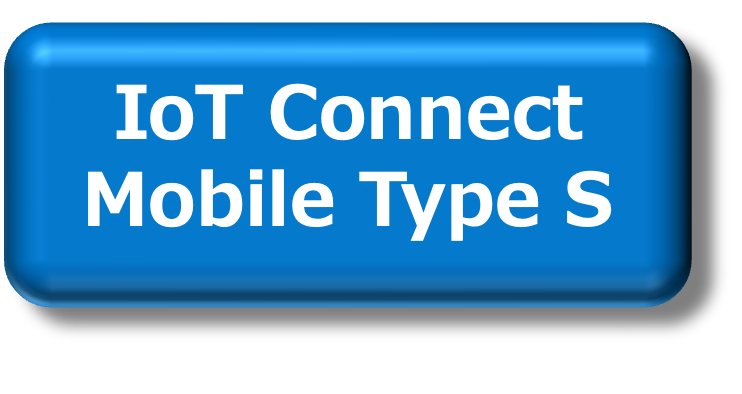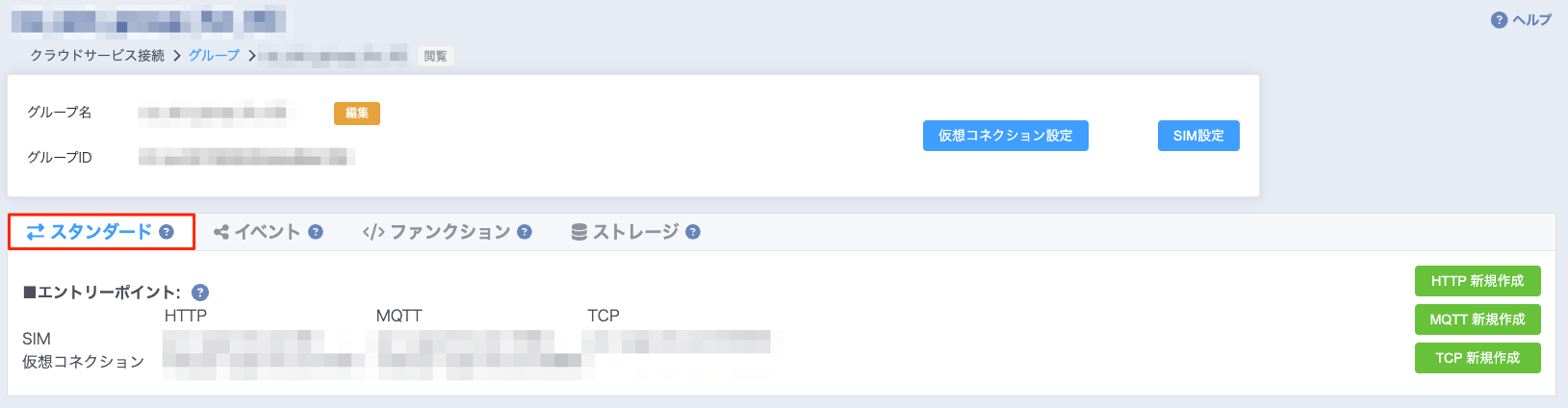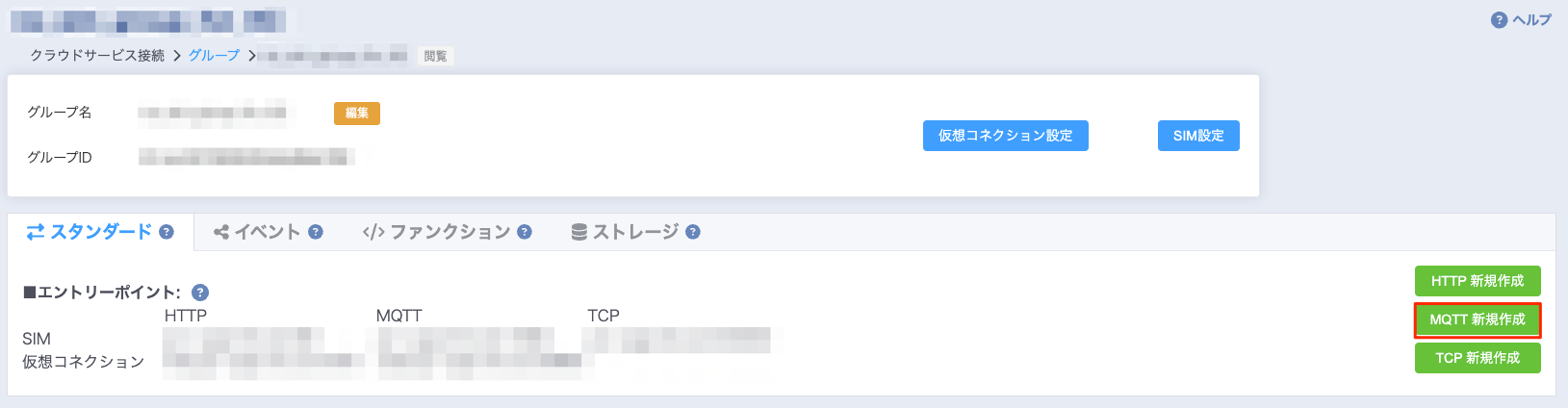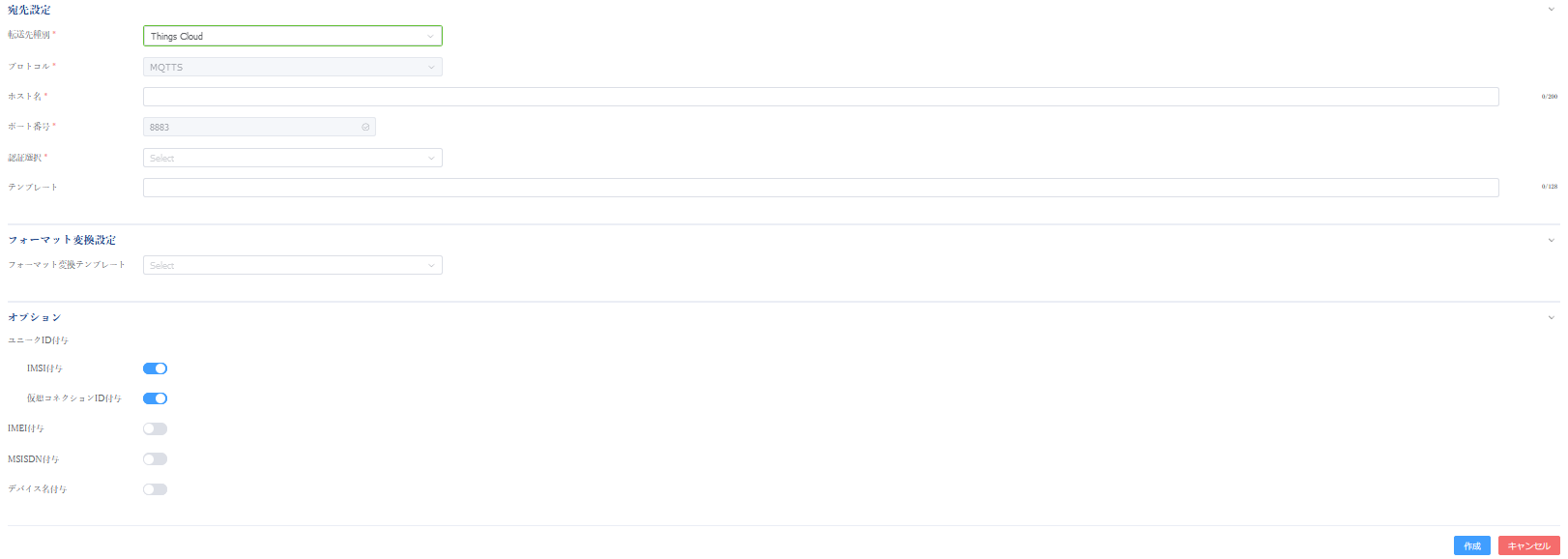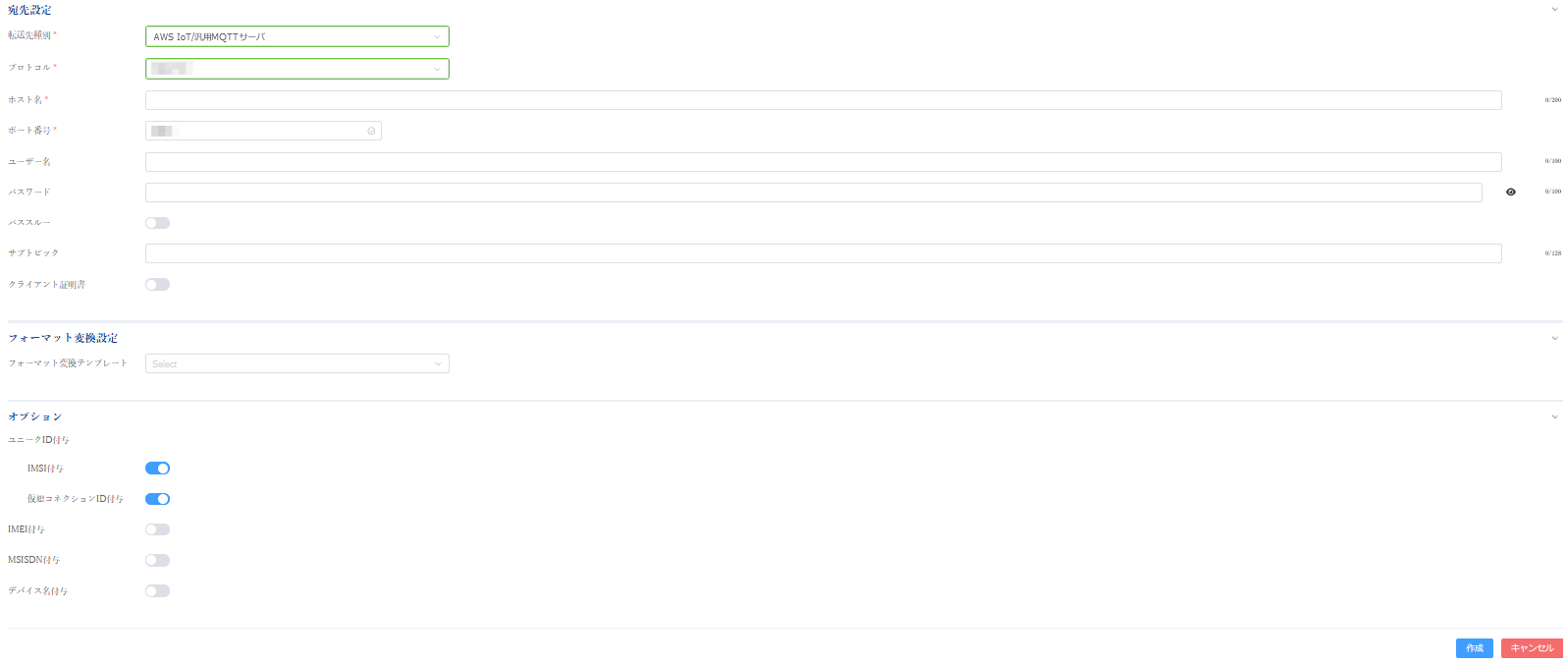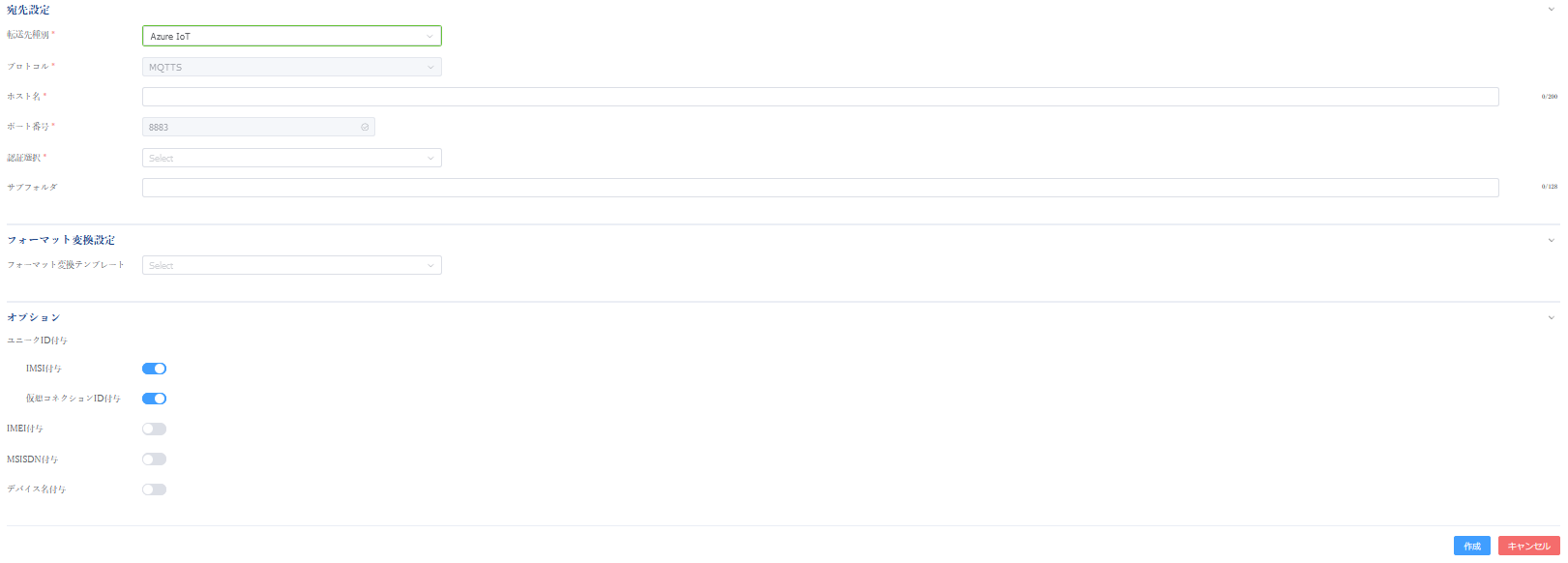「スタンダード(MQTTプロトコル)」 でクラウドに接続する¶
対象アクセス回線
左側のメニューから「グループ設定」をクリックし、グループの一覧を表示させます。
事前に登録されたグループの一覧が表示されます。一覧が表示されていない場合は、 こちらのグループ情報登録を参照し、 グループを作成してください。
なお、1つのグループには1つのMQTT設定のみ可能です。
グループ名のリンクをクリックし、グループの設定画面を開きます。
「スタンダード」 タブをクリックします。
「MQTT 新規作成」 ボタンをクリックします。
共通¶
MQTT共通部分について説明します。
- エントリーポイント
- プロトコル
固定値となります。編集は出来ません。
- 設定名
任意の名称を入力します(必須)
- 有効
ご利用する場合は、有効状態にしてください。設定は残したまま、使用を停止する場合に、スイッチをオフにします。
AWS IoT/汎用MQTTサーバー の場合¶
- 宛先設定
- 転送先種別
AWS IoT/汎用MQTTサーバー を選択してください(必須)
- プロトコル
MQTT, MQTTS からの選択となります。
- ホスト名
ホスト名を指定してください。 「AWS IoT」 の場合は、「AWS IoT」 の設定画面に表示されているエンドポイントを指定してください。(必須)
- ポート番号
ご利用のポート番号を入力します。基本的には8883ですが、443での認証も可能です(必須)
- ユーザ名
必要に応じて入力します。
- パスワード
必要に応じて入力します。
- パススルー
必要に応じて入力します。
- サブトピック
必要に応じて入力します。
- クライアント証明書
こちら で設定した認証から選択します。「X.509 認証」 のみからの選択となります(必須)
- フォーマット変換設定
こちら を参照ください。
- オプション
こちら を参照ください。
必要な情報の設定が終わりましたら、「作成」ボタンを押します。
Azure IoT の場合¶
- 宛先設定
- 転送先種別
「Azure IoT」 を選択してください(必須)
- プロトコル
固定値となります。
ホスト名
{ご利用のAzure IoT Hub名称}.azure-devices.net
となります。(必須)
- ポート番号
固定値となります。
- 認証選択
こちら で設定した認証から選択します。「Azure IoT Hub 認証」 のみからの選択となります(必須)
- サブフォルダ
必要に応じて入力します。
注釈
実際にメッセージを送信する際には、以下のように $azureDeviceId を埋め込んでください。 SIMの設定時 に、SIMごとにクラウド側のデバイスと対応させたデバイスIDになります。
devices/$azureDeviceId/messages/events
必要な情報の設定が終わりましたら、「作成」ボタンを押します。